系统重装是解决使用荣耀MagicBook电脑时出现电脑卡顿、无法进入系统等问题的一种方法。然而,很多用户都是电脑新手,重装系统对于他们来说是相当困难的。在这种情况下,我们选择U盘重装系统。让小编为您带来荣耀MagicBook安装win7系统教程(U键重装)。

准备工作:
1、准备一个4G以上的U盘,并将U盘制作成启动U盘。
2.在安装大师中下载系统镜像文件
3. 将系统镜像保存到U盘
重装步骤:
1. 重新启动计算机并等待启动屏幕出现。按启动快捷键,选择U盘启动,进入主菜单。选择“[02]WindowsPE(新机)”选项并按回车键确认
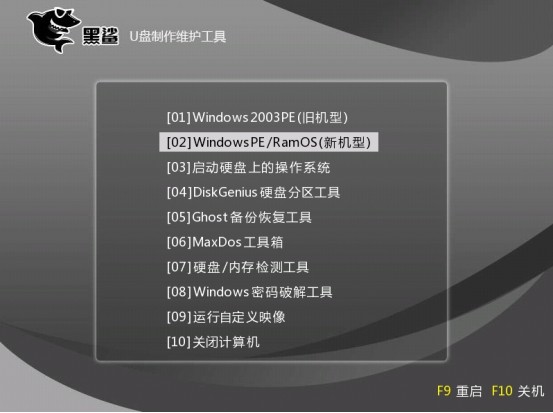
2、进入pe桌面后,在pe安装工具中选择win7镜像放置在c盘,然后点击安装系统。
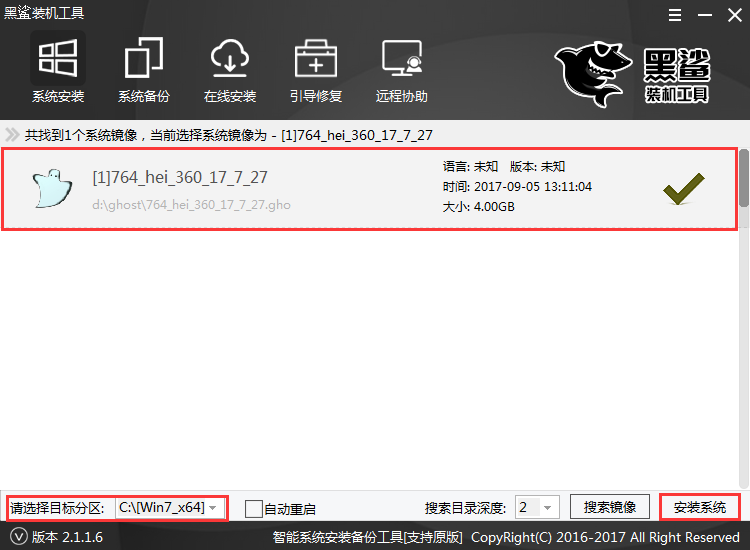
3.然后安装工具开始工作,我们需要耐心等待几分钟。完成后会弹出提示框,提示是否立即重启。这时候我们直接点击立即重启。
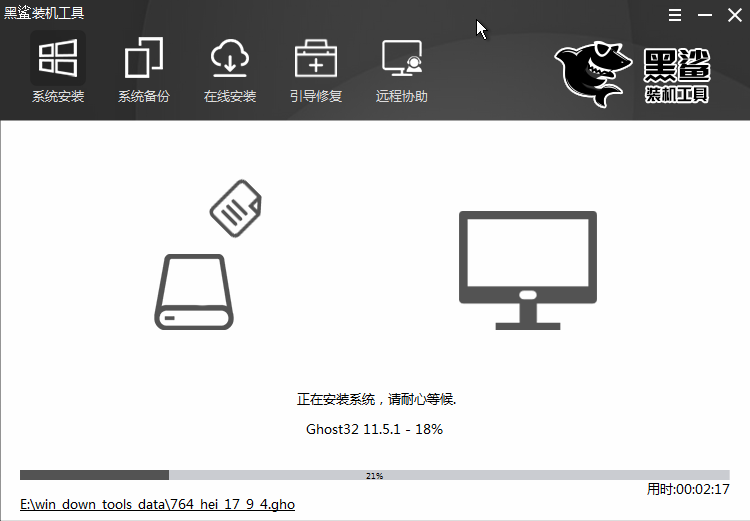
4、此时,您可以拔出U盘并重新启动系统开始安装。我们不需要进行任何操作,等待安装完成。

以上是小编为您带来的荣耀MagicBook安装win7系统教程(U键重装)。需要为电脑重装系统的用户可以选择安装大师在线一键重装。
分享到: